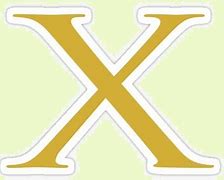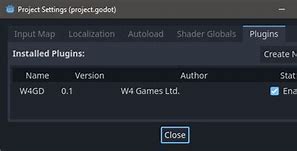Thao tác thiết lập eSIM lần đầu
Nếu bạn chưa từng sở hữu eSIM hoặc nhà cung cấp mạng của bạn không hỗ trợ chuyển đổi từ SIM vật lý sang eSIM thì sau đây là các bước cơ bản để thiết lập eSIM lần đầu:
Bước 1: Vào phần Cài Đặt (Settings) > Di Động (Cellular) > Thiết lập mạng di động (Set Up Cellular).
Bước 2: Liên hệ với nhà mạng của bạn để nhận mã QR > Quét mã QR bằng camera.
Bước 3: Nhấn vào thông báo Đã phát hiện gói di động (Cellular Plan Detected) > Tiếp tục (Continue) > Thêm gói di động (Add Cellular Plan).
Bước 4: Nhập mã xác nhận mà nhà mạng gửi đến (nếu có) để kích hoạt eSIM.
Vậy là bạn đã thực hiện thành công việc kích hoạt eSIM lần đầu trên iPhone 15. Trong trường hợp nhà mạng bạn đang sử dụng hỗ trợ kích hoạt eSIM bằng ứng dụng, hãy tải ứng dụng về và làm theo hướng dẫn.
iPhone 15 có 2 SIM vật lý
Một số quốc gia vẫn sử dụng 2 SIM vật lý trên iPhone 15, cụ thể:
SIM vật lý là dạng thẻ SIM nguyên bản, bao gồm các loại như SIM thường, Micro, Nano,… SIM vật lý có phần lõi là bộ vi mạch và chip xử lý bằng đồng và phần rìa bằng nhựa. Phiên bản iPhone 15 2 SIM vật lý này sẽ có khay đựng SIM được thiết kế để đặt đồng thời cả 2 thẻ SIM. Đây là công nghệ giúp người dùng sử dụng cùng lúc 2 thuê bao khác nhau trong 1 thiết bị và dễ dàng chuyển đổi, tháo rời SIM nhanh chóng.
Tuy nhiên, do khay SIM không cố định, khe cắm thường xuyên bám bụi, dễ ẩm ướt nên người dùng cần phải chú ý thường xuyên vệ sinh. Mặt khác, vì phiên bản iPhone 15 2 SIM vật lý chỉ được Apple sản xuất riêng để phát hành tại Trung Quốc, Macao, Hồng Kông (do những thị trường này không khả dụng eSIM) nên người mua tại Việt Nam bắt buộc phải dùng hàng xách tay.
Thao tác thiết lập eSIM từ điện thoại Android sang iPhone 15
Nếu bạn muốn chuyển eSIM từ một chiếc điện thoại Android sang iPhone 15, hãy liên hệ với nhà mạng của bạn để chuyển số điện thoại sang iPhone thông qua Kích hoạt nhà cung cấp dịch vụ eSIM (eSIM Carrier Activation) hoặc quét mã QR. Cách quét mã QR đã được hướng dẫn tại phần 4.1. Sau đây là các bước thực hiện với Kích hoạt nhà cung cấp dịch vụ eSIM (eSIM Carrier Activation).
Bước 1: Nhấn vào thông báo Gói di động của nhà cung cấp dịch vụ đã sẵn sàng (Carrier Cellular Plan Ready to Be Installed) trên màn hình.
Bước 2: Chọn Tiếp tục (Continue).
Bước 3: Hãy thử gọi cho một ai đó để kiểm tra xem eSIM đã được kết nối chưa. Trong trường hợp bạn không thực hiện được cuộc gọi, hãy liên hệ với nhà mạng để được hỗ trợ.Bước 4: Nếu eSIM đã sử dụng được bình thường, tháo SIM vật lý ra khỏi máy và khởi động lại điện thoại.
Frekuensi Remote Mobil Terganggu
Daerah dengan gelombang elektromagnetik yang tinggi bisa saja memengaruhi kinerja remote mobil seperti membuat pintu mobil tidak bisa dikunci dengan remote. Daerah seperti ini biasanya adalah area di sekitar menara SUTET (Saluran Udara Tekanan Ekstra Tinggi), menara radio atau TV, dan sejenisnya.
Namun tenang saja, gangguan tersebut biasanya hanya bersifat sementara dan tidak akan memengaruhi performa remote mobil ketika Anda berada di daerah lain. Agar remote mobil tetap bekerja dengan normal, hindari area dengan gelombang elektromagnetik tinggi yang dapat mengganggu frekuensi remote mobil.
Baca juga : TIPS MEMASANG LAMPU LED SEIN DI KACA SPION
Membeli iPhone, terutama yang bekas atau dari luar negeri, sering kali menimbulkan banyak pertanyaan. Salah satunya adalah, apa itu iPhone
Cùng với sự phát triển không ngừng của công nghệ di động, việc tích hợp nhiều SIM trên một chiếc điện thoại đã trở thành một ưu điểm đối với người dùng. Do đó, “iPhone 15 có mấy SIM?” đang là một trong những câu hỏi được nhiều người quan tâm nhất lúc này, khi iPhone 15 vừa mới ra mắt. Mời bạn đọc bài viết sau để có ngay câu trả lời cho thắc mắc này.
iPhone 15 VNA dùng 2 SIM vật lý, 2 eSIM hay 1 SIM vật lý – 1 eSIM?
Tại Việt Nam, 4 phiên bản iPhone 15 VNA, iPhone 15 Plus VNA, iPhone 15 Pro VNA và iPhone 15 Pro Max VNA vẫn tiếp tục áp dụng mô hình 1 SIM vật lý (nano SIM) và 1 eSIM, giống như phiên bản iPhone 14 tiền nhiệm.
Viettel Store cho rằng có một số lý do quan trọng đằng sau quyết định này của Apple như:
Tuy nhiên, do sử dụng cùng lúc 2 loại SIM vật lý và eSIM, người dùng cần ưu tiên lưu trữ các dữ liệu quan trọng trên SIM vật lý để dễ dàng chuyển đổi qua thiết bị khác khi gặp trường hợp khẩn cấp.
Ngoài những thông tin liên quan đến iPhone 15 dùng SIM gì, iPhone 15 đổi cổng sạc, iPhone 15 sạc bao nhiêu W cũng là thắc mắc chung của nhiều iFans. Mời bạn tham khảo những bài viết trên để không bỏ lỡ bất kỳ thông tin hữu ích nào về iPhone 15 Series nhé.
Receiver Remote Mobil Rusak
Ada beberapa komponen remote mobil yang tertanam langsung di dalam mobil, salah satunya adalah receiver dari remote mobil tersebut. Fungsi dari receiver remote mobil adalah untuk menerima gelombang yang diberikan oleh remote mobil ketika salah satu tombolnya ditekan.
Receiver dari remote mobil akan menginterpretasikan perintah yang diberikan seperti mengunci pintu mobil dan akan mengeksekusinya. Jadi, jika receiver remote mobil mengalami kerusakan, perintah yang diberikan tidak akan bisa dijalankan. Oleh karena itu, jika hal ini terjadi, Anda harus segera memperbaikinya.
PARA pemilik mobil mungkin pernah mendapati masalah pintu mobil tidak bisa dikunci dengan remote. Nah masalah semacam ini bisa terjadi karena beberapa penyebab.
Pastikan bahwa kalian mengetahui penyebabnya terlebih dahulu sebelum mengambil keputusan untuk mencoba memperbaikinya sendiri atau membawanya ke bengkel.
Nah apa saja penyebab pintu mobil tidak bisa dikunci dengan remote? Berikut ini adalah paran lengkapnya, seperti dilansir dari laman Auto2000 :
1. Remote Mobil Rusak
Salah satu ciri remote mobil yang rusak adalah lampu indikator dari remote tidak menyala atau tombol-tombol yang ada pada remote mengalami kerusakan seperti tidak dapat ditekan.
Ada banyak hal yang dapat menyebabkan remote mobil rusak, antara lain, remote mobil sering terjatuh, remote mobil sering tertekan, dan bahkan remote mobil sering ketumpahan air.
Oleh karena itu, selalu perhatikan di mana kalian meletakkan remote mobil, jangan sampai disimpan di tempat sembarangan agar tidak cepat rusak.
2. Baterai Remote Mobil Habis
Baterai habis juga bisa jadi penyebab pintu mobil tidak bisa dikunci. Ciri baterai remote yang habis adalah lampu indikator dari remote mobil tidak menyala saat tombol perintah ditekan.
Baterai sendiri menjadi sumber daya dari remote mobil. ketika baterai remote mobil habis, maka harus segera menggantinya agar fungsi remote mobil bisa digunakan kembali.
2. Receiver Remote Mobil Rusak
Selain remote, bisa juga karena receivernya yang rusak. Fungsi dari receiver remote adalah untuk menerima gelombang yang diberikan oleh remote ketika salah satu tombolnya ditekan.
Receiver dari remote mobil akan menginterpretasikan perintah yang diberikan seperti mengunci pintu mobil dan akan mengeksekusinya. Jika kusak maka perintah tidak bisa dijalankan.
Oleh karena itu, jika hal ini terjadi, kalian harus segera memperbaikinya. Atau jika memang sudah tidak bisa diperbaiki lagi, maka jalan keluarnya adalah mengganti dengan yang baru.
4. Frekuensi Remote Mobil Terganggu
Daerah dengan gelombang elektromagnetik yang tinggi bisa saja memengaruhi kinerja remote mobil seperti membuat pintu mobil tidak bisa dikunci dengan remote.
Daerah seperti ini biasanya adalah area di sekitar menara SUTET (Saluran Udara Tekanan Ekstra Tinggi), menara radio atau TV, dan sejenisnya.
Namun tenang saja, gangguan tersebut biasanya hanya bersifat sementara dan tidak akan memengaruhi performa remote mobil ketika berada di daerah lain.
Agar remote mobil tetap bekerja dengan normal, hindari area dengan gelombang elektromagnetik tinggi yang dapat mengganggu frekuensi remote mobil.
Dahulu, cara untuk mengunci pintu mobil adalah dengan menggunakan kunci mobil tersebut, seperti mengunci pintu rumah. Namun saat ini, berkat berkembangnya teknologi, peran dari kunci tersebut sudah dapat digantikan oleh remote.
Saat ini, remote mobil telah mempermudah pemilik mobil untuk mengatur berbagai fungsi sekaligus. Tidak hanya untuk mengunci pintu saja, remote mobil juga dapat digunakan untuk mematikan alarm mobil, membuka atau menutup pintu.
Nah, jika remote mobil mengalami masalah seperti pintu mobil tidak bisa dikunci dengan remote, ada beberapa kemungkinan yang dapat menyebabkan hal tersebut terjadi. Berikut ini adalah beberapa penyebab pintu mobil tidak bisa dikunci dengan remote:
Thao tác chuyển SIM vật lý thành eSIM trên cùng iPhone 15
Bạn có thể chuyển đổi SIM vật lý thành eSIM trên cùng một sản phẩm iPhone 15 nếu nhà mạng của bạn hỗ trợ cả 2 loại SIM này. Cách thực hiện như sau:
Bước 1: Vào Cài đặt (Settings) > Di động (Cellular) > Chuyển đổi sang eSIM (Convert to eSIM).
Lưu ý: Nếu bạn không thấy dòng Chuyển đổi sang eSIM thì có nghĩa là nhà mạng của bạn không hỗ trợ tùy chọn này. Hãy liên hệ với nhà mạng để chuyển số điện thoại của bạn từ SIM vật lý sang eSIM bằng cách sử dụng Kích hoạt nhà cung cấp dịch vụ eSIM (eSIM Carrier Activation) hoặc quét mã QR theo hướng dẫn ở phần 4.1.
Bước 2: Nhấn vào Chuyển đổi gói di động (Convert Cellular Plan).
Bước 3: Chọn Chuyển đổi sang eSIM (Convert to eSIM) > Đợi eSIM được kích hoạt, trong thời gian này, màn hình sẽ hiển thị Đang kích hoạt (Activating) > Sau đó tháo SIM vật lý ra khỏi iPhone của bạn > Khởi động lại thiết bị
Baterai Remote Mobil Habis
Baterai remote mobil yang habis juga dapat menyebabkan pintu mobil tidak bisa dikunci dengan remote. Salah satu ciri baterai remote yang habis adalah lampu indikator dari remote mobil tidak menyala saat tombol perintah ditekan.
Baterai sendiri adalah sumber daya tenaga dari remote mobil. Maka dari itu, ketika baterai remote mobil habis, Anda harus segera mengganti baterai tersebut agar fungsi remote mobil bisa digunakan kembali.
Thao tác chuyển eSIM/SIM vật lý từ iPhone cũ sang iPhone 15
Để chuyển eSIM hoặc SIM vật lý từ một chiếc iPhone cũ đã sử dụng sang iPhone 15 mới, hãy thực hiện các bước sau:
Bước 1: Vào phần Cài Đặt (Settings) > Di Động (Cellular) > Thêm gói di động (Add Cellular Plan).
Bước 2: Chọn số điện thoại bạn muốn chuyển sang iPhone 15 mới. Nếu không thấy số cần chuyển xuất hiện, chọn Chuyển từ iPhone khác (Transfer From Another iPhone). Lưu ý: 2 thiết bị phải chạy hệ điều hành ít nhất là iOS 16.
Bước 3: Nhấn vào Chuyển (Transfer) > Nhập mã xác nhận hiển thị trên iPhone 15 mới (nếu có).Bước 4: Đợi một lúc để vô hiệu hoá eSIM trên điện thoại cũ và kích hoạt trên iPhone 15 mới > Nhấn vào Hoàn tất thiết lập gói di động (Finish Setting Up Your Carrier’s Cellular Plan) để xác nhận đã hoàn tất quá trình chuyển đổi.